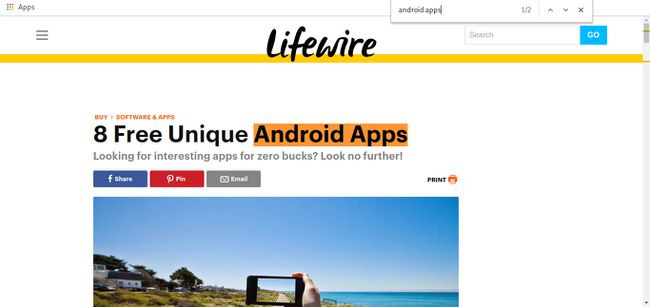Како тражити реч на веб страници
Шта треба знати
- Док сте на веб страници, притисните Цтрл+Ф (Виндовс и Линук) или Цомманд+Ф (Мац). Унесите термин за претрагу и притисните Ентер.
- Користите Мац мени траку за претрагу бирањем Уредити > Пронађите на овој страници (или Финд).
- Извршите претрагу Гоогле сајта. Унесите термин за претрагу у траку за адресу прегледача, а затим додајте сајту након чега следи двотачка (:) и УРЛ веб-сајта.
Када желите да пронађете нешто специфично на веб страници, можете то претражити. Овај чланак објашњава како да тражите реч помоћу функције Финд Ворд која се налази у већини главних веб прегледача или претраживача као што је Гоогле.
Како тражити реч користећи Цомманд/Цтрл+Ф
Најједноставнији начин да пронађете реч на страници је да користите функцију Финд Ворд. Доступан је у главном веб прегледачи, укључујући Хром, Мицрософт ивица, Интернет Екплорер, Сафари и Опера.
Ево метода пречице на тастатури:
Када сте на веб страници, притисните Цтрл+Ф у Виндовс-у и Линук-у. Притисните Цомманд+Ф на Мац-у.
Унесите реч (или фразу) коју желите да пронађете.
Притисните Ентер.
Веб страница скролује до најближег појављивања речи. Ако се реч појављује више пута на веб страници коју тражите, притисните Ентер да бисте прешли на следећу појаву. Или изаберите стрелице на десној (или левој) страни прозора Финд Ворд.
Како тражити реч помоћу траке менија Мац-а
Други начин претраживања веб страница је коришћење релевантне траке менија. На Мац рачунару користите следећи процес, без обзира на претраживач који користите. Користите овај процес када користите било који Сафари или Опера.
-
Идите на траку менија на врху странице, а затим изаберите Уредити.
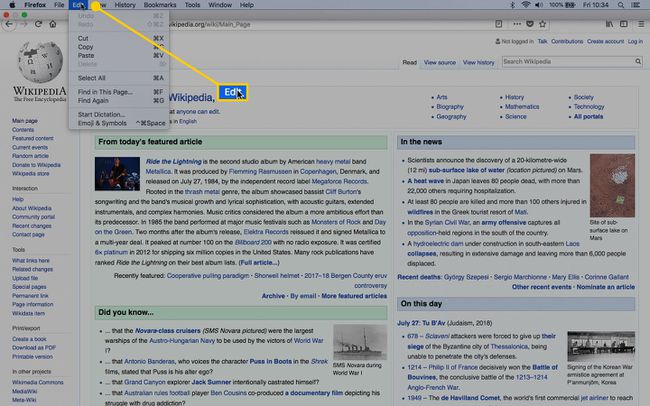
Изабери Пронађите на овој страници. Неки претраживачи могу имати ту опцију Финд.
У зависности од претраживача који користите, можда ћете морати да предузмете четири корака уместо три. На пример, у Гоогле Цхроме-у пређите курсором миша преко њега Финд, а затим изаберите Финд.
Како тражити реч помоћу контрола претраживача
Ако користите Виндовс рачунар или Линук, или ако желите да користите веб прегледач уместо оперативног система, ево шта радите за сваки главни прегледач (осим Сафари и Опера).
Ова упутства би требало да функционишу и за одговарајуће мобилне претраживаче.
За Гоогле Цхроме, Мозилла Фирефок и Мицрософт Едге:
-
Изаберите Више икона (налази се у горњем десном углу прозора прегледача).
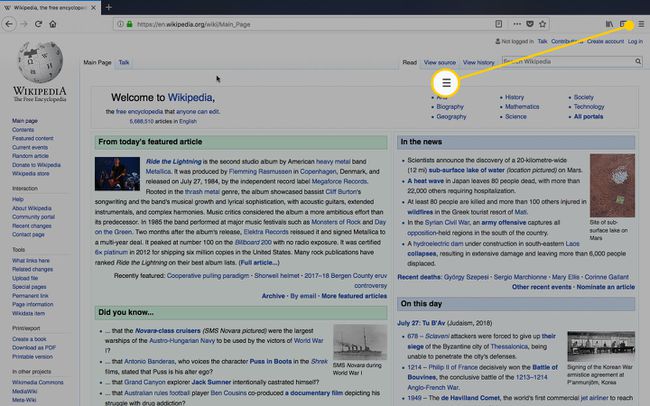
-
Изабери Финд или Пронађите на овој страници.
У Интернет Екплорер-у 11 изаберите Алати, лебде над Филе, а затим изаберите Пронађите на овој страници.
Унесите термин за претрагу и притисните Ентер.
Како тражити реч користећи Гоогле
Ако не знате конкретну страницу на којој би се жељена реч или фраза могла налазити, користите Гоогле да бисте тражили одређену реч или фразу и циљајте на сајт на којем желите да је пронађете. Гоогле има посебне знакове и функције за сужавање и контролу претраге.
Идите на Гоогле. Или користите функцију претраге претраживача ако је конфигурисан да користи Гоогле као претраживач.
-
Тип сајту праћено двотачком ( : ) и назив веб локације коју желите да претражујете. Требало би да изгледа овако:
сајт: лифевире.цом
-
Након тога оставите размак и унесите термине за претрагу. Све у свему, требало би да буде нешто овако:
сајт: лифевире.цом Андроид апликације
-
Притисните Ентер да бисте приказали резултате претраге.
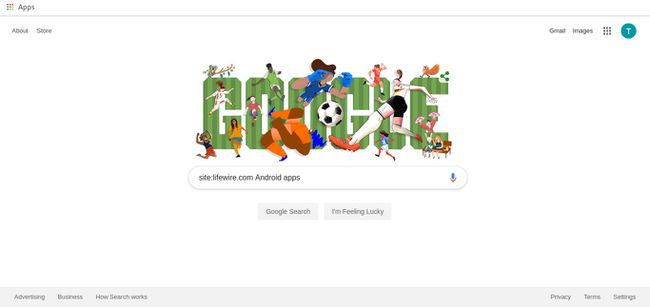
-
Резултати претраге долазе са веб локације коју сте унели.
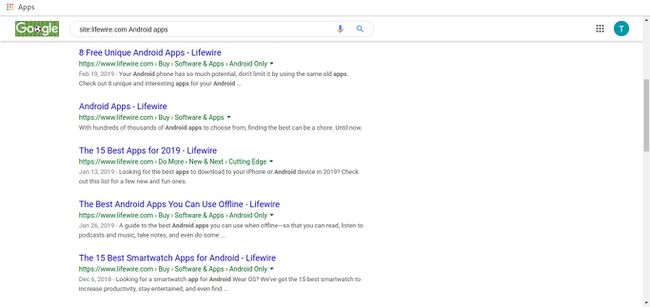
-
Да бисте додатно сузили резултате претраге, ставите термине за претрагу под наводнике, због чега претраживач тражи тачну фразу.